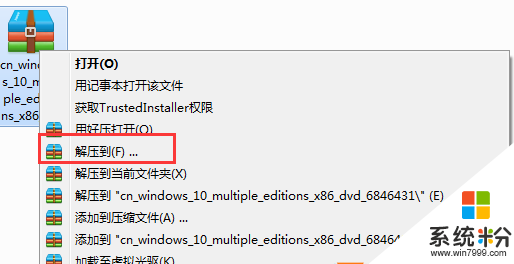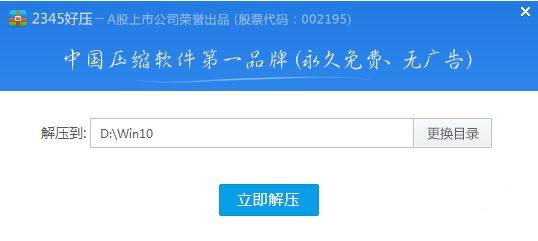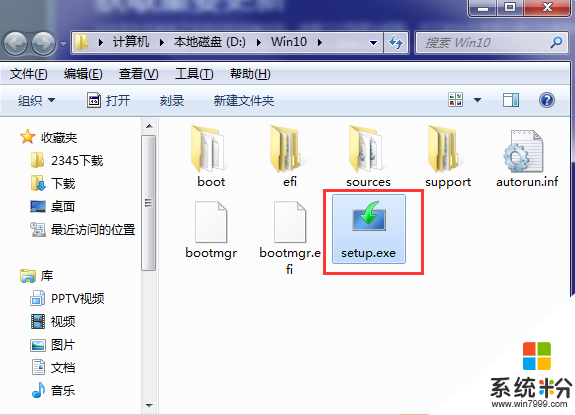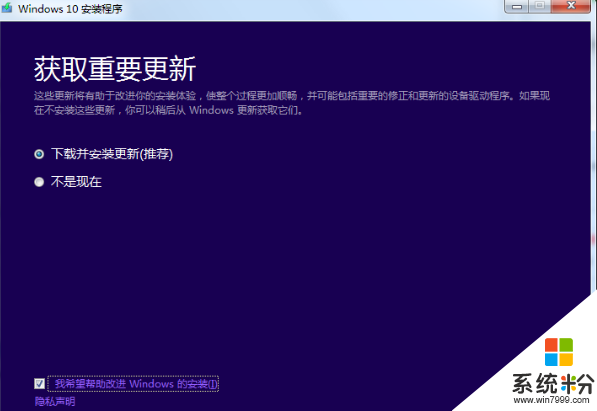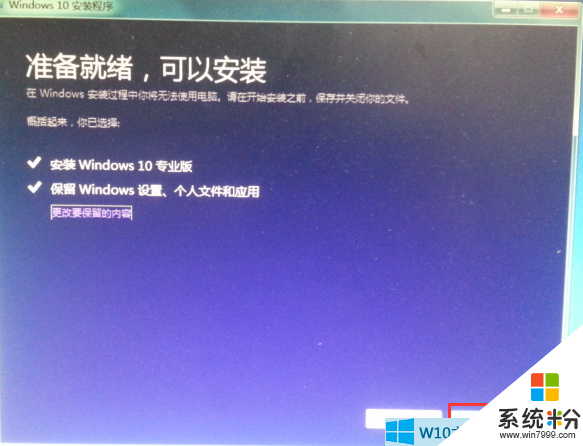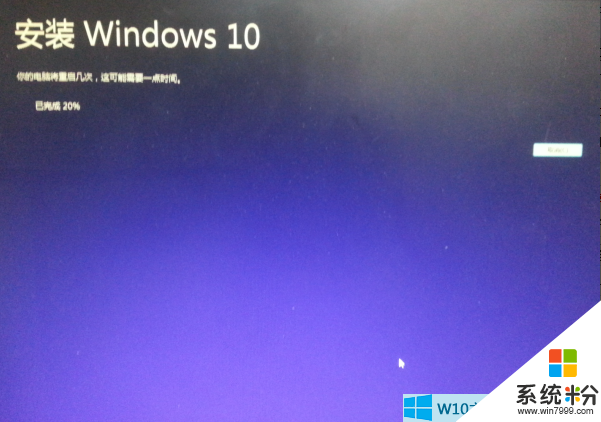目前大多數用戶都是使用Win7/win8.1係統的Windows更新來升級到win10係統,不過這樣的升級方式雖然簡化了操作,也有很弊端,如網絡問題引起的下載慢、無法接收到Win10推送、下載文件不完整及更多的一些安裝時的錯誤問題,所以我們其實可以單獨下載Win10正式版的安裝鏡像來進行升級安裝。
1、首先下載Win10正式版的安裝鏡像ISO,下載地址:
2、下載完成後,我們可以利用虛擬光驅來掛載Win10鏡像或將ISO鏡像進行解壓,小編以為解壓會比較方便些,如右鍵點擊win10鏡像解壓至D盤;
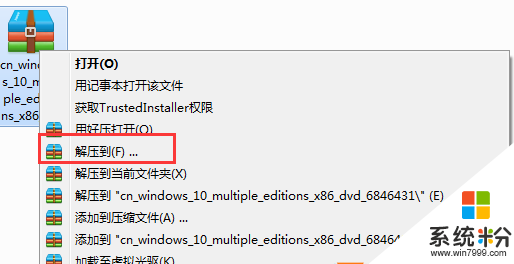
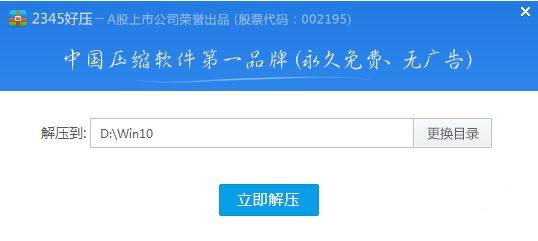
3、然後我們到D:\Win10中(文件夾以你解壓的文件夾為準),雙擊 SETUP.EXE 這個程序;
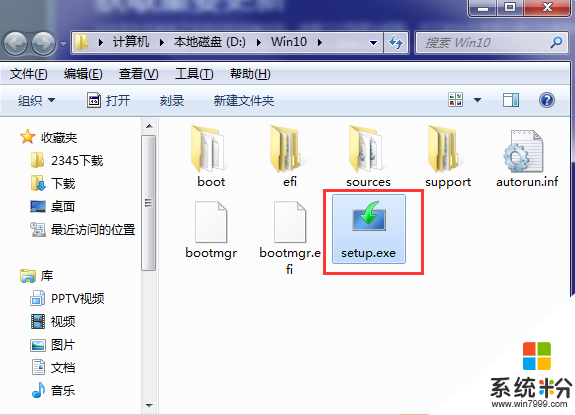
4、接下來,安裝程序先會讓你選擇 要不要下載重要的更新,主要指的是驅動還有一些補丁啥的,一般我們選擇不是現在;
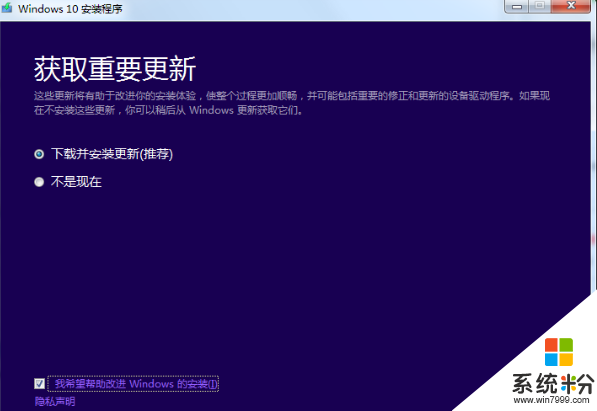
5、接下來安裝程序會檢測當前係統,成功後,彈出就緒窗口,我們點擊下一步就開始win10係統的升級安裝了。
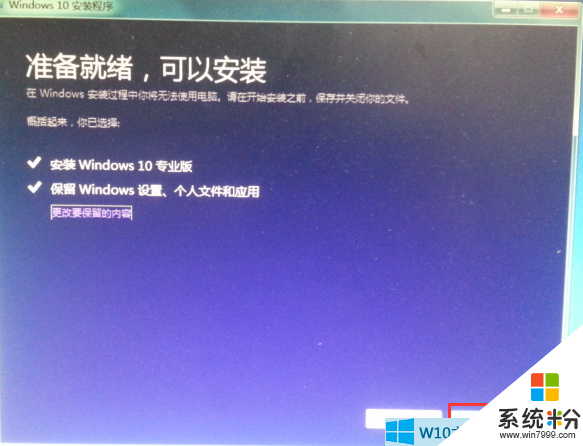
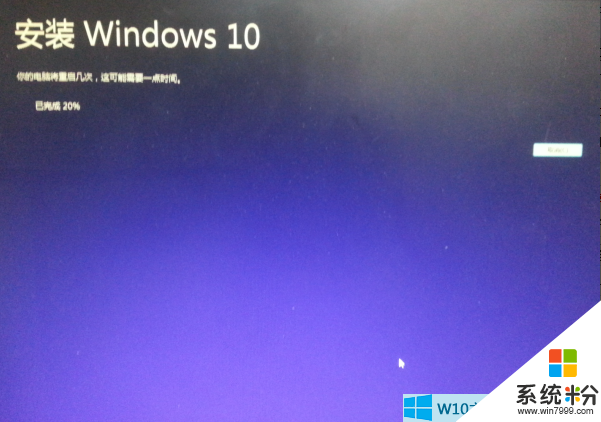
再接著應該就很簡單了~相信大家都能搞定了哈!